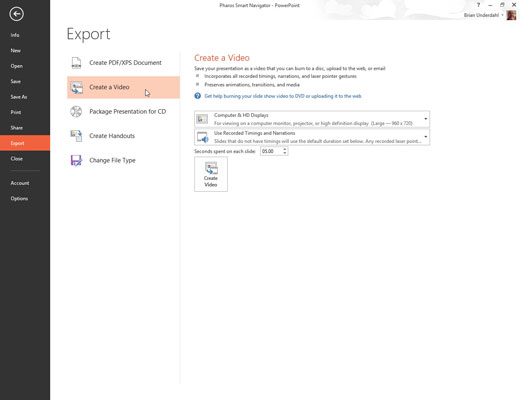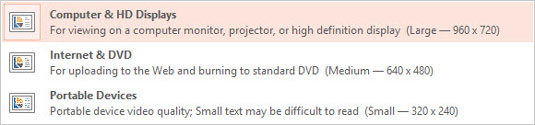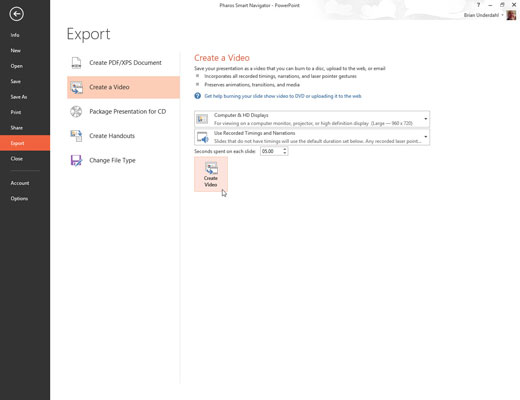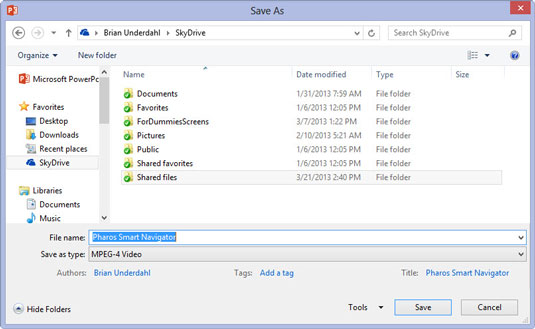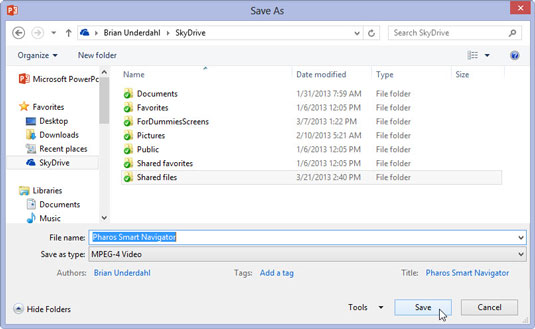(Opcional) Enregistreu els temps de la diapositiva i qualsevol narració que vulgueu utilitzar.
Si ometeu aquest pas, cada diapositiva es mostrarà durant una durada fixa al vídeo resultant.
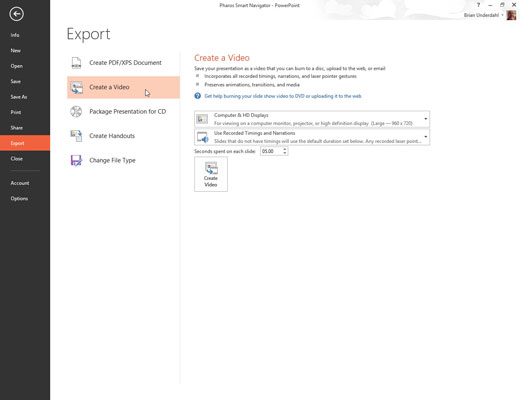
Trieu Fitxer → Exporta → Crea un vídeo.
Es mostra la pantalla Crea una vista entre bastidors de vídeo.
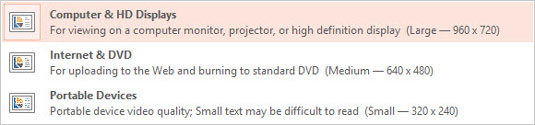
Seleccioneu la qualitat del vídeo.
La primera llista desplegable de la pàgina Crea un vídeo us permet triar si el vostre vídeo està orientat a pantalles d'ordinador, Internet o dispositius portàtils.
Seleccioneu la qualitat del vídeo.
La primera llista desplegable de la pàgina Crea un vídeo us permet triar si el vostre vídeo està orientat a pantalles d'ordinador, Internet o dispositius portàtils.

Seleccioneu si voleu utilitzar cronometratges i narracions enregistrades.
Si decidiu no utilitzar els temps enregistrats, podeu definir la durada per mostrar cada diapositiva. (El valor predeterminat és de 5 segons.)
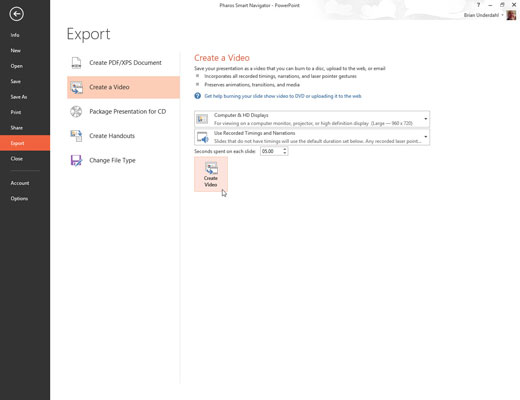
Feu clic a Crea un vídeo.
Apareix un quadre de diàleg Desa com a.
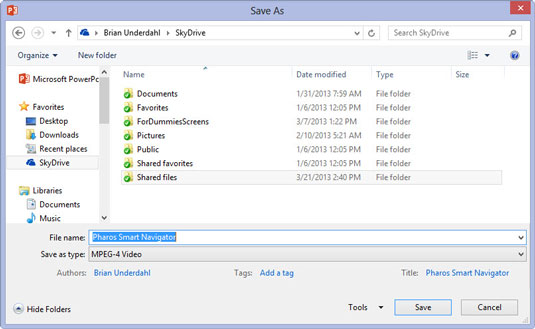
Seleccioneu la carpeta on voleu desar el fitxer i introduïu el nom del fitxer que voleu utilitzar.
Per defecte, el fitxer de vídeo es desarà a la mateixa carpeta que la presentació i tindrà el mateix nom, però amb l'extensió .wmv.
Seleccioneu la carpeta on voleu desar el fitxer i introduïu el nom del fitxer que voleu utilitzar.
Per defecte, el fitxer de vídeo es desarà a la mateixa carpeta que la presentació i tindrà el mateix nom, però amb l'extensió .wmv.
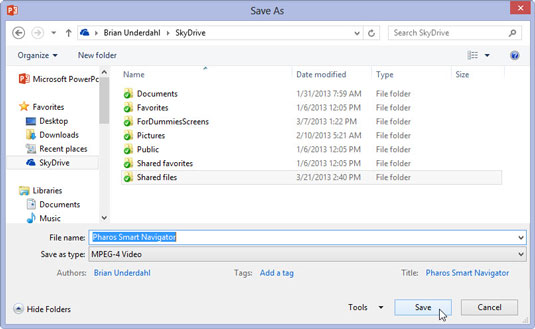
Feu clic a Desa.
El vídeo està creat.
Depenent de la mida de la presentació i de la qualitat que hàgiu seleccionat, el vídeo pot trigar molt a crear-se. Apareix una barra de progrés a la barra d'estat per indicar el progrés del vídeo. Podeu continuar fent altres treballs a PowerPoint mentre s'està creant el vídeo, però probablement l'ordinador respondrà lentament fins que s'acabi el vídeo.
Podeu veure el vídeo al Windows Media Player navegant-hi a l'Explorador de Windows i fent doble clic al fitxer .wmv del vídeo.